IBM_服务器阵列配置及安装系统
IBM服务器_RAID配置和系统安装

IBM服务器_RAID配置和系统安装IBM服务器RAID配置和系统安装将服务器的连接线连接好,等服务器自检完成后开机。
会出现如图界面:按Ctrl+H键进入RAID卡信息界面:选择Start进入RAID配置界面我这里是用了四块硬盘(选择:Configuration Wizard)下面是三个选择(Clear Configuration清晰的配置)、(NewC onfiguration新的配置)、(Add C onfiguration添加配置)。
我们在这里选择默认的选择Add C onfiguration点击NEXT进行下一步。
这里有两个选择:(manual Configuration手动配置)(automaticconfiguration自动配置),我这里选择的是manual Configuration 手动配置点击NEXT进行下一步。
把Drives区里的硬盘按住Ctrl键用鼠标全部选择上,点击(Add To Array添加到数组)添加到Drives Grooups区内如图:点击NEXT进行下一步。
选择阵列卡的模式,点击Add to SPAN,添加到Span内如图:点击NEXT进行下一步。
这里是RAID模式的选择RAID 0 、RAID 1、RAID 5,我怎里选择的是RAID 5。
点击(Accept接受)点击NEXT进行下一步。
这里选择Yes完成之后会出现这个界面,注意这是一个虚拟驱动器,直接点击Next就可以,点击NEXT进行下一步。
点击Yes,保存这个配置点击Yes完成后会出现以下几个选择:(fast initialize快速初始化)、(slow initialize缓慢的初始化)、(check consistency检查一致性)、(properties内容任意)、(set boot drive (current=NCNE) 设置启动驱动)这里我选择的是:fast initialize快速初始化,点击Go。
IBM system x3650 7979磁盘阵列卡及ServerGuide光盘使用

IBM System x3650 (7979)系列服务器RAID磁盘阵列及系统安装本文将以IBM System x3650(7979)服务器的磁盘阵列配置实例向大家介绍磁盘阵列的具体配置方法。
当然,不同的阵列控制器的具体配置方法可能不完全一样,但基本步骤绝大部分是相同的,完全可以参考。
说到磁盘阵列(RAID,Redundant Array of Independent Disks),现在几乎成了网管员所必须掌握的一门技术之一,特别是中小型企业,因为磁盘阵列应用非常广泛,它是当前数据备份的主要方案之一。
然而,许多网管员只是在各种媒体上看到相关的理论知识介绍,却并没有看到一些实际的磁盘阵列配置方法,所以仍只是一知半解,到自己真正配置时,却无从下手。
本文要以一个具体的磁盘阵列配置方法为例向大家介绍磁盘阵列的一些基本配置方法,给出一些关键界面,使各位对磁盘阵列的配置有一个理性认识。
当然为了使各位对磁盘阵列有一个较全面的介绍,还是先来简要回顾一下有关磁盘阵列的理论知识,这样可以为实际的配置找到理论依据。
一、磁盘阵列实现方式磁盘阵列有两种方式可以实现,那就是“软件阵列”与“硬件阵列”。
软件阵列是指通过网络操作系统自身提供的磁盘管理功能将连接的普通SCSI卡上的多块硬盘配置成逻辑盘,组成阵列。
如微软的Windows NT/2000 Server/Server 2003和NetVoll 的NetWare两种操作系统都可以提供软件阵列功能,其中Windows NT/2000 Server/Server 2003可以提供RAID 0、RAID 1、RAID 5;NetWare操作系统可以实现RAID 1功能。
软件阵列可以提供数据冗余功能,但是磁盘子系统的性能会有所降低,有的降代还比较大,达30%左右。
硬件阵列是使用专门的磁盘阵列卡来实现的,这就是本文要介绍的对象。
现在的非入门级服务器几乎都提供磁盘阵列卡,不管是集成在主板上或非集成的都能轻松实现阵列功能。
IBM服务器3650_M3阵列配置方法
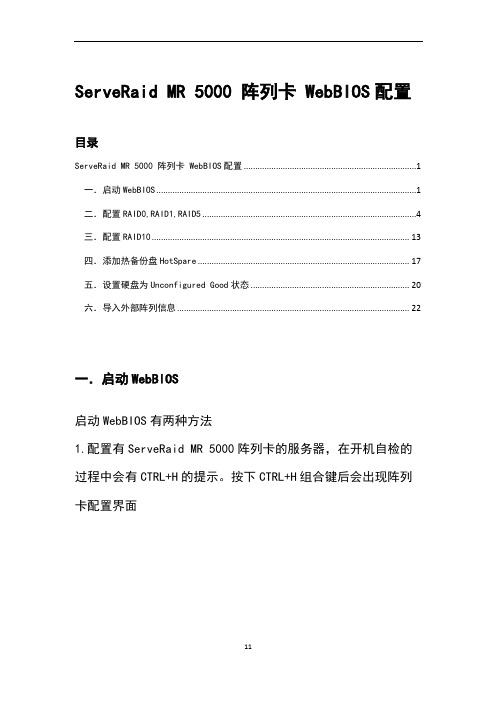
ServeRaid MR 5000 阵列卡 WebBIOS配置目录ServeRaid MR 5000 阵列卡 WebBIOS配置 (1)一.启动WebBIOS (1)二.配置RAID0,RAID1,RAID5 (4)三.配置RAID10 (13)四.添加热备份盘HotSpare (17)五.设置硬盘为Unconfigured Good状态 (20)六.导入外部阵列信息 (22)一.启动WebBIOS启动WebBIOS有两种方法1.配置有ServeRaid MR 5000阵列卡的服务器,在开机自检的过程中会有CTRL+H的提示。
按下CTRL+H组合键后会出现阵列卡配置界面2.开机按F1进入UEFI配置界面选择System Settings->Adapters and UEFI Drivers,可以看到配置的阵列卡,按回车选中后,按1进入WebBIOS二.配置RAID0,RAID1,RAID51.在WebBIOS中选择配置向导Configuration Wizard2.选择New Configuration,选择后会清除现有阵列卡上的所有阵列信息;如果此时阵列卡上已经配置了其他阵列,此处请选择Add Configuration。
选择Yes确定3.选择手动配置Manual Configuration4.选择要配置在阵列中的硬盘,按Add to Array从左边的Drivers中选到右边的Driver Groups中,配置RAID1需要2块硬盘,配置RAID5至少需要3块硬盘。
5.选好硬盘后,选择Accept DG后点击Next7.在左侧的ArrayWithFreeSpace中选中刚刚做好的Disk Groups按Add to SPAN添加到右侧的span中,然后选择NextDisk配置界面,选好Virtual Disk参数后,点选Accept接受配置,最后选择Next。
·RAID Level中可以选择要配置的RAID级别;·右侧的Possible RAID Level中显示可能的RAID级别的磁盘容量,比如示例中三个73G的硬盘配置raid0容量约为200G,而如果配置RAID5容量约为134G;·Select size选项中可以修改Virtual Disk的容量,通常这个值设定为该磁盘组RAID级别的最大容量。
IBM服务器(366-1rc,345-i09)操作系统安装
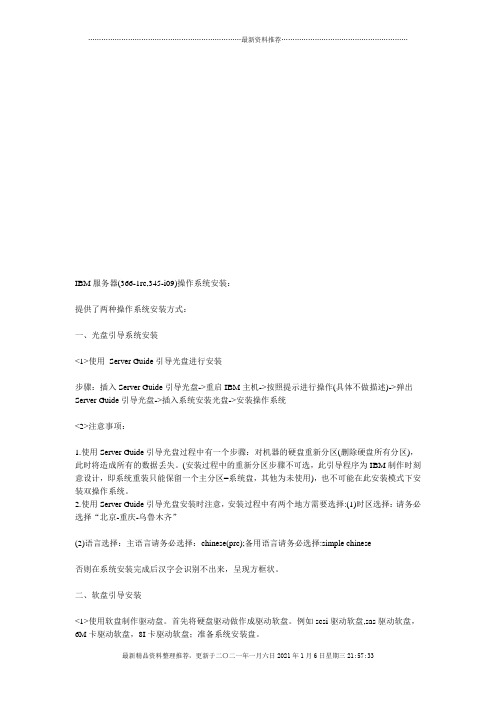
IBM服务器(366-1rc,345-i09)操作系统安装:提供了两种操作系统安装方式:一、光盘引导系统安装<1>使用Server Guide引导光盘进行安装步骤:插入Server Guide引导光盘->重启IBM主机->按照提示进行操作(具体不做描述)->弹出Server Guide引导光盘->插入系统安装光盘->安装操作系统<2>注意事项:1.使用Server Guide引导光盘过程中有一个步骤:对机器的硬盘重新分区(删除硬盘所有分区),此时将造成所有的数据丢失。
(安装过程中的重新分区步骤不可选,此引导程序为IBM制作时刻意设计,即系统重装只能保留一个主分区=系统盘,其他为未使用),也不可能在此安装模式下安装双操作系统。
2.使用Server Guide引导光盘安装时注意,安装过程中有两个地方需要选择:(1)时区选择:请务必选择“北京-重庆-乌鲁木齐”(2)语言选择:主语言请务必选择:chinese(prc);备用语言请务必选择:simple chinese否则在系统安装完成后汉字会识别不出来,呈现方框状。
二、软盘引导安装<1>使用软盘制作驱动盘。
首先将硬盘驱动做作成驱动软盘。
例如scsi驱动软盘,sas驱动软盘,6M卡驱动软盘,8I卡驱动软盘;准备系统安装盘。
<2>步骤:插入系统安装盘->重启机器->在蓝屏界面看到下方有提示:”请按下<F6>键,加载SCSI/SAS驱动“->按下<F6>,插如驱动软盘(如果机器没有软驱,可一使用USB外接软驱动)->按提示操作x255安装Windows 2000后需安装的设备驱动程序适用机型:所有xSeries 255文档内容:x255使用Windows 2000光盘安装操作系统后会出现以太网控制器,两个未知设备等其他设备未安装。
其中未知设备为Active PCI 和ASF(Alert Standard Format)驱动程序。
IBM X3650装系统

ServerGuide 引导安装指南注意:1、使用ServerGuide光盘安装会清除硬盘上的分区和数据,如果还有要保留的数据请先备份或选择其他安装方式, 2、ServerGuide光盘并不包含操作系统程序,请客户自己准备一张正版Windows操作系统光盘。
下面以通过ServerGuide引导安装光盘安装Microsoft Windows Server 2003 Enterprise R2版本操作系统为例:1、用ServerGuide CD启动服务器,会有几分钟的引导过程,请等待。
选择使用本引导盘的语言(注意:此时语言为ServerGuide引导程序语言,与所要安装操作系统无关),出现如下画面,选择“English”2、选择键盘布局的画面,在这里选择“United States”,然后点击”NEXT”:3、出现许可协议界面,阅读许可协议内容,点击“I accept”继续即可:中文用户可以在Language选项中选择Chinese 阅读中文协议.4、查看概述以了解ServerGuide 功能,请在使用前仔细查看相关使用说明,点击“NEXT”继续:5、在这里可以选择您要安装的操作系统,选择后点击“NEXT”:6、设置正确的日期和时间后点击“NEXT”:7、此时进入阵列配置阶段:(1)、如果是没有配置过阵列的服务器则如下图所示:在中线右边的上半部分会显示出阵列卡、硬盘数量和当前阵列的信息。
在阵列卡支持及硬盘数量足够的情况下,在Select RAID Level的选项下会有一些可以配置的阵列级别可选。
如果不需要配置阵列,可以选择上图中间的“Bypass RAID Configuration”选项,然后点击“NEXT”继续。
――――――――――――――――――――――――――――――――――可选阵列级别说明:RAID Defaults:使用默认方式配置阵列(1块硬盘默认配置Volume,2块硬盘默认配置Raid1,3块以上硬盘默认配置Raid5)RAID 0:使用所有可用的硬盘配置1个Raid0RAID 1:使用前2块硬盘配置1个Raid1RAID 10:使用前4块硬盘配置1个Raid10RAID 5:使用所有可用的硬盘配置1个Raid5RAID 1+RAID 1:使用前2块硬盘配置1个Raid1,再使用其次的2块硬盘配置1个Raid1 RAID 1+RAID 5:使用前2块硬盘配置1个Raid1,再使用其余的硬盘配置1个Raid5Add Hot Sopare:如果选中此项,则会默认使用一块硬盘作为热备份硬盘―――――――――――――――――――――――――――――――――――――――如果服务器上还有其他阵列卡,也可以在此界面进行配置,如下图:选好相应配置后点击“NEXT”继续。
ibm-服务器-3650-serverguide-安装系统详细方法-好
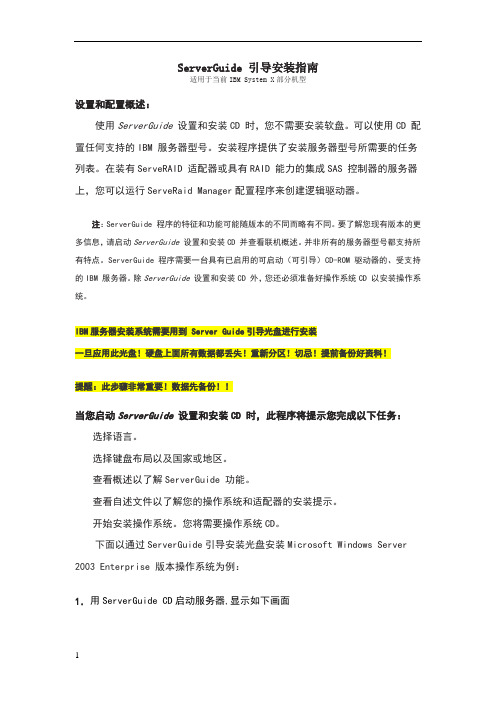
ServerGuide 引导安装指南适用于当前IBM System X部分机型设置和配置概述:使用ServerGuide 设置和安装CD 时,您不需要安装软盘。
可以使用CD 配置任何支持的IBM 服务器型号。
安装程序提供了安装服务器型号所需要的任务列表。
在装有ServeRAID 适配器或具有RAID 能力的集成SAS 控制器的服务器上,您可以运行ServeRaid Manager配置程序来创建逻辑驱动器。
注:ServerGuide 程序的特征和功能可能随版本的不同而略有不同。
要了解您现有版本的更多信息,请启动ServerGuide 设置和安装CD 并查看联机概述。
并非所有的服务器型号都支持所有特点。
ServerGuide 程序需要一台具有已启用的可启动(可引导)CD-ROM 驱动器的、受支持的IBM 服务器。
除ServerGuide 设置和安装CD 外,您还必须准备好操作系统CD 以安装操作系统。
IBM服务器安装系统需要用到 Server Guide引导光盘进行安装一旦应用此光盘!硬盘上面所有数据都丢失!重新分区!切忌!提前备份好资料!提醒:此步骤非常重要!数据先备份!!当您启动ServerGuide 设置和安装CD 时,此程序将提示您完成以下任务:选择语言。
选择键盘布局以及国家或地区。
查看概述以了解ServerGuide 功能。
查看自述文件以了解您的操作系统和适配器的安装提示。
开始安装操作系统。
您将需要操作系统CD。
下面以通过ServerGuide引导安装光盘安装Microsoft Windows Server 2003 Enterprise 版本操作系统为例:1.用ServerGuide CD启动服务器,显示如下画面选择使用本引导盘的语言(注意:此时语言为ServerGuide引导程序语言,与所要安装操作系统无关),出现如下画面,选择“English”2.选择键盘布局以及国家或地区画面,在这里全部选择“United States”,然后点击”NEXT”:3.出现许可协议界面,阅读许可协议内容,点击“I accept”继续即可:中文用户可以在Language选项中选择Chinese 阅读中文协议.4.查看概述以了解ServerGuide 功能,请在使用前仔细查看相关使用说明,点击“NEXT”继续:5.在这里可以选择您要安装的操作系统,选择后点击”NEXT”:6.列表显示接下来将要做的配置,目前提示要设置日期和时间,点击”NEXT”:7.设置正确的日期和时间后点击”NEXT”:8.当出现清除硬盘信息界面时,请根据情况选择选择跳过或者清除,点击“NEXT”(注:如果有需要保留已有的阵列信息,请选择“Skip this task”,但硬盘上的数据和分区仍然会被清除掉);如果按上图所示选择Skip this task,则直接跳到第14步。
IBM Server Guide引导安装系统
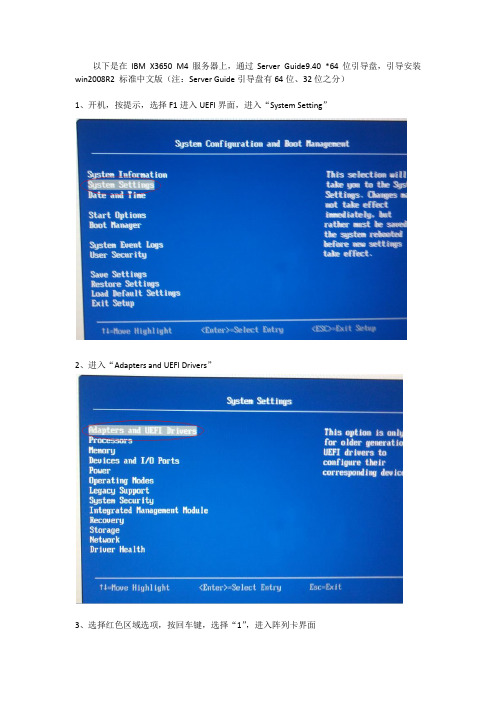
以下是在IBM X3650 M4服务器上,通过Server Guide9.40 *64位引导盘,引导安装win2008R2 标准中文版(注:Server Guide引导盘有64位、32位之分)
1、开机,按提示,选择F1进入UEFI界面,进入“System Setting”
2、进入“Adapters and UEFI Drivers”
3、选择红色区域选项,按回车键,选择“1”,进入阵列卡界面
4、配置阵列(以raid1为例)
(按照这个步骤,把两个通过“Add To Array”添加到右面,然后选择“Accrpt DG”)
(看到上图情况,按“Next”到下一步)
5、选择阵列等级
7、保存配置
8、将做好的阵列格式化
9、格式化完成之后,退出阵列卡界面
10、退出UEFI界面,将导光盘放入光驱读取引导资料,选择“English”开始引导安装系统
11、选择准备安装的系统
(因为前期已经把阵列做好,所以只要选择“Keep....”)12、确定C盘空间大小
13、等待复制系统驱动
14、复制完驱动之后,光驱自动弹出,放入系统光盘,点击“Next”
15、选择语言(语言选错的话可能会出现乱码)
16、进入系统安装界面,系统自动安装,整个引导过程完成。
IBM服务器3650_M3阵列配置方法_ServeRaid_MR_5000_WebBIOS_User_Guide
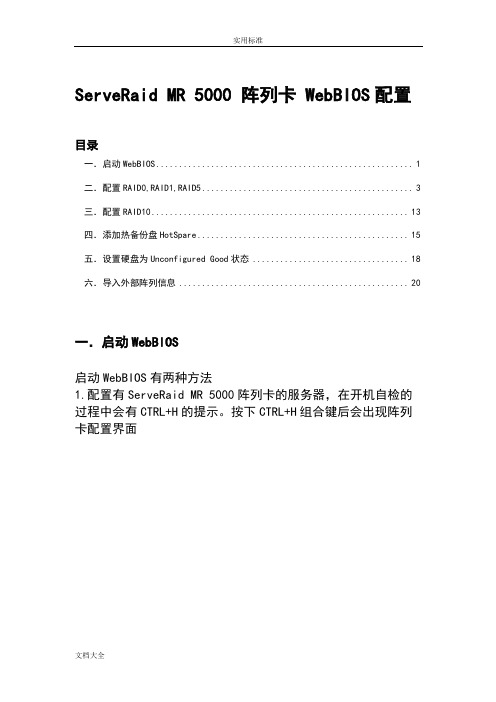
ServeRaid MR 5000 阵列卡 WebBIOS配置目录一.启动WebBIOS (1)二.配置RAID0,RAID1,RAID5 (3)三.配置RAID10 (13)四.添加热备份盘HotSpare (15)五.设置硬盘为Unconfigured Good状态 (18)六.导入外部阵列信息 (20)一.启动WebBIOS启动WebBIOS有两种方法1.配置有ServeRaid MR 5000阵列卡的服务器,在开机自检的过程中会有CTRL+H的提示。
按下CTRL+H组合键后会出现阵列卡配置界面2.开机按F1进入UEFI配置界面选择System Settings->Adapters and UEFI Drivers,可以看到配置的阵列卡,按回车选中后,按1进入WebBIOS1.在WebBIOS中选择配置向导Configuration Wizard2.选择New Configuration,选择后会清除现有阵列卡上的所有阵列信息;如果此时阵列卡上已经配置了其他阵列,此处请选择Add Configuration。
选择Yes确定3.选择手动配置Manual Configuration4.选择要配置在阵列中的硬盘,按Add to Array从左边的Drivers中选到右边的Driver Groups中,配置RAID1需要2块硬盘,配置RAID5至少需要3块硬盘。
5.选好硬盘后,选择Accept DG后点击Next7.在左侧的ArrayWithFreeSpace中选中刚刚做好的Disk Groups按Add to SPAN添加到右侧的span中,然后选择Next8.Virtual Disk配置界面,选好Virtual Disk参数后,点选Accept接受配置,最后选择Next。
·RAID Level中可以选择要配置的RAID级别;·右侧的Possible RAID Level中显示可能的RAID级别的磁盘容量,比如示例中三个73G的硬盘配置raid0容量约为200G,而如果配置RAID5容量约为134G;·Select size选项中可以修改Virtual Disk的容量,通常这个值设定为该磁盘组RAID级别的最大容量。
- 1、下载文档前请自行甄别文档内容的完整性,平台不提供额外的编辑、内容补充、找答案等附加服务。
- 2、"仅部分预览"的文档,不可在线预览部分如存在完整性等问题,可反馈申请退款(可完整预览的文档不适用该条件!)。
- 3、如文档侵犯您的权益,请联系客服反馈,我们会尽快为您处理(人工客服工作时间:9:00-18:30)。
PXE网启安装法这一次我采用了WEB BIOS来配置阵列,用光盘引导盘配置阵列虽然简单,但是如果想随心所欲的配置的,这一种方法比较好,可以配置成复合型阵列。
一.启动WebBIOS启动WebBIOS有两种方法1.配置有ServeRaid MR 5000阵列卡的服务器,在开机自检的过程中会有CTRL+H的提示。
按下CTRL+H组合键后会出现阵列卡配置界面2.开机按F1进入UEFI配置界面选择System Settings->Adapters and UEFI Drivers,可以看到配置的阵列卡,按回车选中后,按1进入WebBIOS二.配置RAID0,RAID1,RAID51.在WebBIOS中选择配置向导Configuration Wizard2.选择New Configuration,选择后会清除现有阵列卡上的所有阵列信息;如果此时阵列卡上已经配置了其他阵列,此处请选择Add Configuration。
选择Yes确定3.选择手动配置Manual Configuration4.选择要配置在阵列中的硬盘,按Add to Array从左边的Drivers中选到右边的Driver Groups中,配置RAID1需要2块硬盘,配置RAID5至少需要3块硬盘。
5.选好硬盘后,选择Accept DG后点击Next7.在左侧的ArrayWithFreeSpace中选中刚刚做好的Disk Groups按Add to SPAN添加到右侧的span中,然后选择Next8.Virtual Disk配置界面,选好Virtual Disk参数后,点选Accept接受配置,最后选择Next。
·RAID Level中可以选择要配置的RAID级别;·右侧的Possible RAID Level中显示可能的RAID级别的磁盘容量,比如示例中三个73G 的硬盘配置raid0容量约为200G,而如果配置RAID5容量约为134G;·Select size选项中可以修改Virtual Disk的容量,通常这个值设定为该磁盘组RAID级别的最大容量。
注意单位选择GB9.在最后的确认画面里点选Accept接受配置,然后会要求确认保存配置和初始化清除数据,就完成了对阵列的配置。
10.在WebBIOS的主界面右侧的Logical View中可以查看刚刚配置的阵列的状态,在示例中可以看到刚刚配置的阵列状态是正常的Optimal,阵列中每个硬盘的状态都是在线的Online。
三.配置RAID10配置复合型阵列RAID10需要在选择Drive Group部分做特殊修改,其他部分与配置RAID1,RAID5相同。
1.先用Add To Array从左侧Drives中选择两块硬盘到右侧的Drive Groups中,点选Accept DG 创建Drive Group0;2.然后再用相同方式创建Disk Group1,点选Next3.在Span配置中,将Drive Group0和Drive Group1都用Add to SPAN添加到右侧,点选Next4.在Virtual Driver配置的RAID Level中就可以看到是RAID10了。
四.添加热备份盘HotSpare1.在Logical View中选择要配置为HotSpare的硬盘2. 在硬盘属性界面中将硬盘设置为热备份盘·Make Global HSP可以将硬盘设置为全局热备份盘,可以为阵列卡上的所有Drive Group提供热备份功能,通常选择此项即可。
·Make Dedicated HSP可以将硬盘指定给某一个特定的Drive Group提供热备份功能。
3.在Logical View中可以查看设置好的HotSpare硬盘。
五.设置硬盘为Unconfigured Good状态M5000阵列卡上的硬盘通常在Unconfigured Good状态下才能配置阵列,如果硬盘处于Unconfigured Bad状态或者JBOD等不正常状态需要尝试将硬盘状态调整为Unconfigured Good。
1.图例中硬盘0处于Unconfigured Bad状态2.鼠标点击状态不正常的硬盘0,选择Make Unconf Good选项,点击Go3.硬盘0状态变为Unconfigured Good状态,可以正常配置阵列了。
六.导入外部阵列信息在现有的ServerRAID M5000控制器上添加一组新的硬盘,当新添加的硬盘上已经有其他RAID配置信息时,这组硬盘会被识别成Foreign状态,需要用到导入(Import)阵列信息的操作。
1.当有Foreign阵列信息的硬盘安装在阵列卡后,进入CTRL+H会出现导入外部阵列信息的选项。
2.选择Preview可以查看可导入的阵列信息,在示例图中我们可以看到硬盘中包含raid1的阵列信息,选择Import可以导入阵列信息。
注意:阵列信息的导入操作存在风险,有可能造成数据丢失,请谨慎操作。
到此阵列配置完毕,重新启动后就可以PXE启动,按F12键从WDS服务器安装2008系统或者部署好的2003WIM镜像。
此步骤略利用IBM ServerGuide引导光盘进行阵列配置及安装操作系统对于服务器,都会涉及到阵列配置。
所以在安装系统前须配置阵列。
配置阵列的话,可以用服务器自带的BIOS配置,也可以用服务器的ServerGuide引导光盘配置,而这台标配的服务器竟然没有带引导盘,只好打电话问IBM售后需要。
只得到一个下载地址自己刻录是。
既然用光驱的话,我就用了引导盘来配置了将IBM引导盘下载地址分享下:/support/entry/portal/docdisplay?lndocid=MIGR-5087263用ServerGuide光盘配置阵列教程设置和配置概述:使用ServerGuide设置和安装CD 时,您不需要安装软盘。
可以使用CD 配置任何支持的IBM 服务器型号。
安装程序提供了安装服务器型号所需要的任务列表。
在装有ServeRAID适配器或具有RAID 能力的集成SAS控制器的服务器上,您可以在配置阵列的阶段来创建逻辑驱动器。
注意:1、使用ServerGuide光盘安装会清除硬盘上的分区和数据,如果还有要保留的数据请先备份或选择其他安装方式, 2、ServerGuide光盘并不包含操作系统程序,请客户自己准备一张Windows操作系统光盘。
下面以通过ServerGuide引导安装光盘安装Microsoft Windows Server 2003 Enterprise R2版本操作系统为例:1、用ServerGuide CD启动服务器,会有几分钟的引导过程,请等待。
选择使用本引导盘的语言(注意:此时语言为ServerGuide引导程序语言,与所要安装操作系统无关),出现如下画面,选择“English”2、选择键盘布局的画面,在这里选择“United States”,然后点击“NEXT”:3、出现许可协议界面,阅读许可协议内容,点击“I accept”继续即可:4、查看概述以了解ServerGuide功能,请在使用前仔细查看相关使用说明,点击“NEXT”继续:5、在这里可以选择您要安装的操作系统,选择后点击“NEXT”6、设置正确的日期和时间后点击“NEXT”:7、此时进入阵列配置阶段:(1)阵列配置如下图所示:在Current Configurations中可以看到目前的阵列级别,第一个图例中是现在没有阵列配置,第二个图例中显示现有配置为Raid0在中线右边的上半部分会显示出阵列卡、硬盘数量和当前阵列的信息。
在阵列卡支持及硬盘数量足够的情况下,在Select RAID Level的选项下会有一些可以配置的阵列级别可选。
如果不需要配置阵列,可以选择上图中间的“Keep Current Adapter Configuration”选项,然后点击“NEXT”继续。
――――――――――――――――――――――――――――――――――可选阵列级别说明:RAID Defaults:使用默认方式配置阵列(1块硬盘默认配置Volume,2块硬盘默认配置Raid1,3块以上硬盘默认配置Raid5)RAID 0:使用所有可用的硬盘配置1个Raid0RAID 1:使用前2块硬盘配置1个Raid1RAID 10:使用前4块硬盘配置1个Raid10RAID 5:使用所有可用的硬盘配置1个Raid5RAID 1+RAID 1:使用前2块硬盘配置1个Raid1,再使用其次的2块硬盘配置1个Raid1 RAID 1+RAID 5:使用前2块硬盘配置1个Raid1,再使用其余的硬盘配置1个Raid5Add Hot Sopare:如果选中此项,则会默认使用一块硬盘作为热备份硬盘―――――――――――――――――――――――――――――――――――――――注:在ServerGuide配置中只能进行一些阵列卡的自动预定义的配置,如果需要进行自定义的阵列配置,也可以在开机自检的Ctrl+H或者Ctrl+C提示中进入阵列卡的管理界面进行配置,然后在ServerGuide阵列配置时选择“Keep Current Adapter Configuration”跳过阵列配置。
(2)如果选择配置一个阵列结束后,状态会显示Completed,后点击“NEXT”继续。
(3)提示ServerGuide需要重启服务器来初始化阵列,点击“NEXT”重新启动,过程中请等待ServerGuide重新引导,不要做任何操作。
8.进入如下图所示进行分区和文件系统类型选择,在分区时注意不要小于8G的容量:(此时所输入的数值为系统分区的容量,即C盘容量;剩余空间在系统磁盘管理中以未划分状态出现)注:默认情况下ServerGuide会清除第一块硬盘或第一个阵列的逻辑驱动器上所有分区和数据。
如果选中了Clear All Disks,那么会清除所以硬盘及阵列上的数据。
如果其他硬盘上有重要数据,务必先进行数据备份。
9、点击“NEXT”执行创建分区和格式化操作,完成后会显示下图:10、点击“NEXT”后进入下图所示,显示出服务器的一些详细信息:检查服务器所配置的信息有无错误,然后点击“NEXT”:11、下面开始设置windows安装的相关配置:在下面界面上输入用户名,计算机名和序列号,注意“Product ID*”要输入Windows操作系统光盘的序列号(注:带*号的为必填项目);12、选择服务器的网络设置:13、选择网卡的设置,可以按系统默认的网卡类型先进行安装,待操作系统安装好后可以进行更改:14、选择WIN2003系统的license数量:15、进入操作系统语言和国家设置界面,在时区项选择“(GMT+08:00)Beijing, Chongqing, Hong Kong, Urumqi”在主要语言项中选择“Chinese (PRC)”;在第二语言项中选择“Simplified Chinese”项,其他语音项都取消掉;注:如果所安装的windows是中文简体版,必须按照如上的选项更改,否则系统安装完毕后会出现乱码。
